Cách Phóng To Hình Không Bị Vỡ Hạt Trong Photoshop, Phóng To Thu Nhỏ Ảnh Mà Không Bị Bể Hạt
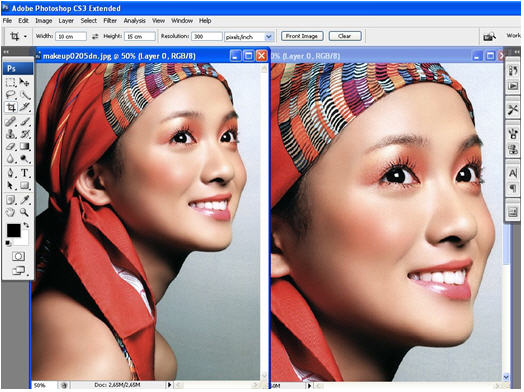
Chỉnh sửa hình ảnh là một công việc khá quan trọng trong kỷ nguyên số và với những ai theo học nhiếp ảnh. Bạn muốn thay đổi kích thước ảnh, thay đổi độ phân giải hoặc điều chỉnh theo các nhu cầu khác nhau nhưng không làm mất chất lượng hình ảnh. Trong bài viết dưới đây, chúng tôi xin giới thiệu cho bạn cách phóng to thu nhỏ ảnh trong Photoshop mà không bị nhòe.
Bạn đang xem: Phóng to hình không bị vỡ hạt trong photoshop
Contents
Phóng to thu nhỏ ảnh trong Photoshop mà không bị nhòe
Quả là thiếu sót nếu như không nhắc đến phần mềm Adobe Photoshop trong chỉnh sửa hình ảnh. Đây là công cụ chỉnh sửa hình ảnh cao cấp được sử dụng nhiều nhất.
Tuy nhiên, đối với người mới dùng thì nó cũng khá phức tạp. Ví dụ, bạn muốn phóng to ảnh nhưng sợ ảnh bị vỡ, chất lượng nhòe thì thực hiện các bước cơ bản trong Photoshop như sau:
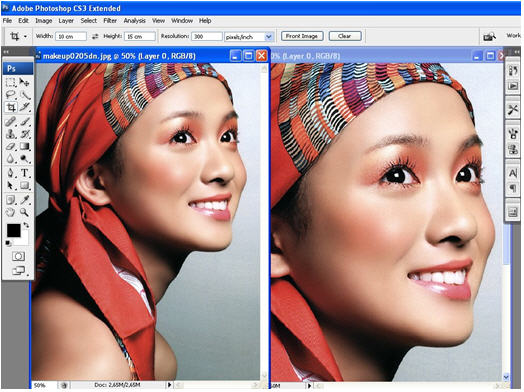
Phóng to thu nhỏ ảnh không bị nhòe ảnh trong Photoshop
– Mở ứng dụng Photoshop. Nếu bạn chưa Photoshop thì cần tải ngay Adobe Photoshop cho Windows. Sau đó, kéo và thả hình ảnh bạn muốn thay đổi kích thước vào cửa sổ làm việc chính.
– Bước tiếp theo, bạn click vào Image trong Menu chính và chọn Image Size từ Menu ngữ cảnh.
– Thao tác tiếp theo, bạn chọn Pixels ở tab bên phải và chọn kích thước bạn muốn thay đổi.
– Tích vào ô Resample và chọn Preserve Details từ Menu thả xuống và chọn phần trăm Reduce Noise, click vào OK để thay đổi kích thước ảnh.
– Thao tác cuối cùng bạn chỉ cần chọn File -> Save as hoặc ấn tổ hợp Ctrl + S.
Kỹ thuật Smart Object
Nếu bạn tiếp tục muốn phóng to thu nhỏ trong Photoshop mà không bị nhòe ảnh thì sử dụng kỹ thuật Smart Object. Kỹ thuật Smart Object là một đối tượng đặc biệt trong Photoshop.
Đặc điểm của kỹ thuật này là mỗi đối tượng được chuyển sang Smart Object sẽ không phụ thuộc vào tỉ lệ zoom hình mà bạn thực hiện. Sở dĩ làm được điều này bởi vì Photoshop đã thay đổi đặc tính đối tượng, biến nó từ dạng bitmap sang vector, nhờ thế bạn sẽ dễ dàng phóng lớn ảnh với các kích cỡ khác nhau mà không sợ bị vỡ hạt, ảnh hưởng đến chất lượng hình ảnh.
Có 2 cách để thực hiện việc phóng to, thu nhỏ không bị vỡ như sau: Trước tiên bạn cần chuyển đổi đối tượng ảnh sang dạng vector bằng cách bấm phải chuột vào Layer Background và chọn Convert to Smart Object. Sau đó bạn chọn 1 trong 2 cách để thực hiện theo:
– Cách 1: Bạn vào menu Image -> Image Size. Bạn lựa chọn các thông số sau: Resolution = 300 pixel/inch; tại mục Width và Height, bạn chuyển đơn vị tính từ inches sang cm để chúng ta dễ dàng điều chỉnh các thông số, sau đó bạn xác định lại kích cỡ mới cho ảnh (tính bằng cm) cho cả 2 giá trị Width và Height. Đánh dấu chọn các mục Scale Style, Constrain Proportions, Resample Image.
– Cách 2: Sử dụng chức năng Crop, công cụ này thường được dùng để xén ảnh, loại bỏ phần ảnh dư thừa, không mong muốn.
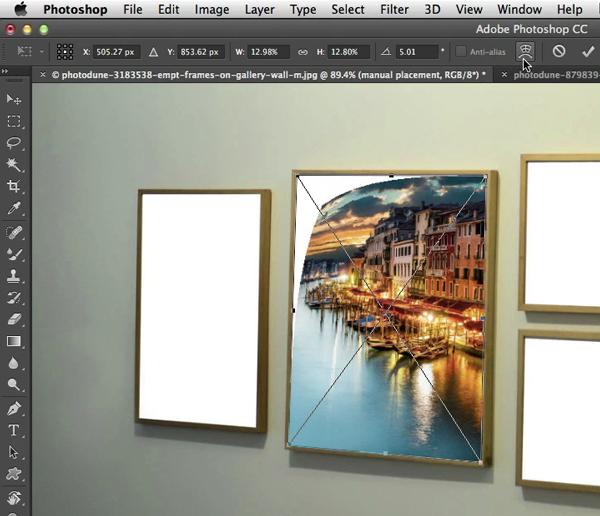
Kỹ thuật Smart Object trong Photoshop không bị vỡ
Tham khảo các khóa học về Photoshop
Tham khảo khóa học “Làm chủ Photoshop trong 7 ngày”
Ngoài những chia sẻ về cách phóng to thu nhỏ ảnh trong Photoshop mà không bị nhòe, chúng tôi muốn gửi tặng đến bạn thêm thông tin về khóa học Photoshop online tại nhà hiệu quả. Khóa học có tên là “Làm chủ Photoshop trong 7 ngày” của giảng viên Vũ Ngọc Đăng trên pesleague.vn, giúp cho học viên thỏa sức sáng tạo, tự tay chỉnh sửa hình ảnh theo sở thích và tạo ra những hiệu ứng đẹp mắt chỉ sau 7 ngày học.
Với phương giảng dạy hiệu quả, kết hợp với thực hành, khóa học “Làm chủ Photoshop trong 7 ngày” sẽ giúp cho các bạn biết cách sử dụng các công cụ như Move Tool, công cụ Crop, công cụ Pen, Transform, tạo ảnh động, các sử dụng thủ thuật trong Photoshop…
Sau khi kết thúc khóa học, bạn sẽ nhận thấy khả năng siwcác công cụ trong Photoshop được nâng cao rất nhiều, nắm được các mẹo chỉnh sửa ảnh và cắt ảnh chất lượng, tạo ra các hiệu ứng độc đáo….
Tham khảo khóa học “Tự học Photoshop trong 7 ngày”
Để kết quả được cao hơn, trong 7 ngày đầu tiên khi học bạn cũng có thể kết hợp thêm khóa học “Tự học Photoshop trong 7 ngày” của giảng viên Trịnh Tấn tiến trên pesleague.vn. Khóa học sẽ cho bạn biết trình độ Photoshop của bạn dừng lại ở đâu, phân loại các tính năng, công cụ thường xuyên sử dụng. Cụ thể, bạn sẽ được hướng dẫn cụ thể về step by step như:
– Học các công cụ zoom, phím di chuyển Hand.
– Công cụ Crop C, công cụ Slice Tool, công cụ Clone stamp…
– Làm quen các công cụ chỉnh sửa ảnh cơ bản…

Tham khảo khóa học “Tự học Photoshop trong 7 ngày” của giảng viên Trịnh Tấn tiến trên pesleague.vn
Sau 7 ngày học, mỗi ngày áp dụng kiến thức trong 30 phút, chúng tôi tin chắc rằng bạn sẽ đủ tự tin làm cho bức ảnh của mình trông sống động, nâng cao kỹ năng sáng tạo lên một cấp độ khác. Không những thế, bạn còn tự tin thiết kế được những banner, poster cho website.
Xem thêm: Thực Phẩm Chức Năng Đông Trùng Hạ Thảo Banikha Thiên Phúc (Hộp 2 Lọ)
Ngoài 2 khóa cơ bản hướng dẫn về việc tự học Photoshop thì pesleague.vn vẫn mong muốn mở rộng hơn cho học viên về các kỹ năng xử lý video, xử lý hình ảnh một cách chuyên nghiệp phù hợp cho những ai có đam mê làm phim và kỹ xảo.
Chi tiết khóa học “Photoshop cho người mới”
Khóa học Photoshop cho người mới bắt đầu bao gồm 87 bài giảng online có nội dung chi tiết, hướng dẫn học viên cách thiết kế, photoshop chất lượng cao.Kết thúc khóa học, học viên sẽ trang bị được những kiến thức nền tảng về Photoshop.Giảng viên sẽ giúp bạn tiếp cận những phương pháp học hiện đại, hiệu quả. Không những thế, chúng tôi cam kết bạn sẽ nắm được quy trình làm việc của phần mềm chỉnh sửa ảnh Adobephotoshop. Những thao tác, kỹ năng, kinh nghiệm để sử dụng thành thạo các thanh công cụ sẽ được chia sẻ trong khoá học
Khóa học “Photoshop cho người mới bắt đầu”
Xem chi tiết toàn bộ khóa học ngay tại đây
Với những chia sẻ về cách phóng to thu nhỏ ảnh trong Photoshop không bị nhòe, hy vọng rằng các bạn sẽ áp dụng thành công vào thực tế. Hơn hết, các bạn đừng chần chừ gì mà không đăng ký tham gia khóahọc photoshopđể trở thành chuyên gia Photoshop nhỉ! Còn rất nhiều những khoá học hấp dẫn khác đến từ chuyên giaHuy Quần Hoa một trong những “Thiên tài” Photoshop với khả năng hô biến những bức ảnh thành những “Kiệt tác nghệ thuật” với những kỹ năng sẽ được hướng dẫn chi tiết trong các khoá học của Huy Quần Hoa. Hãy cùng pesleague.vn khám phá nhé!



